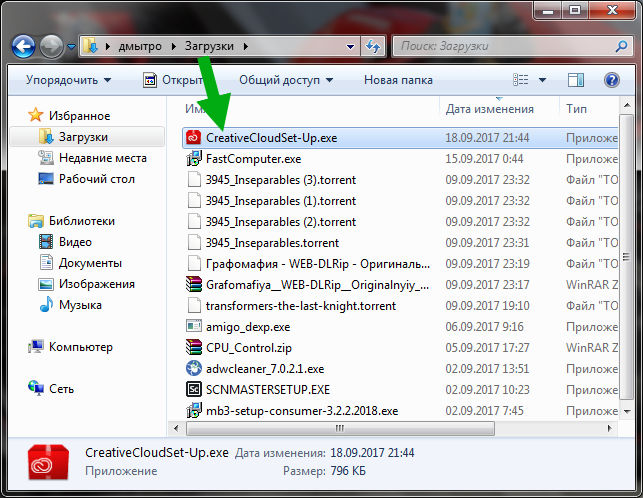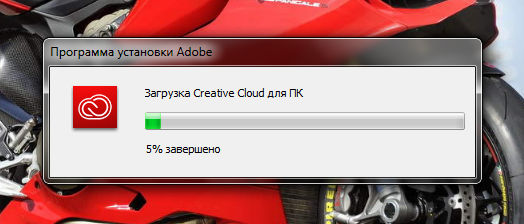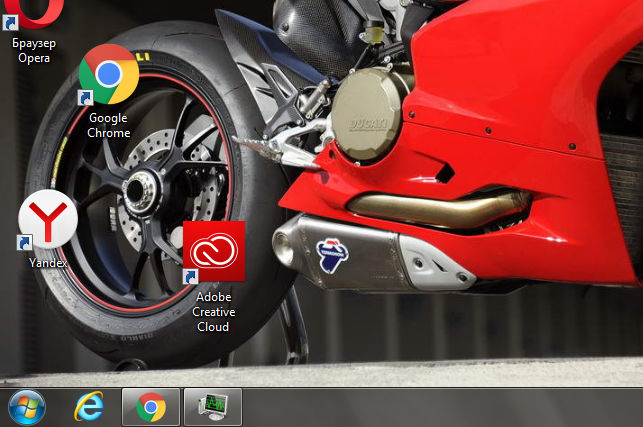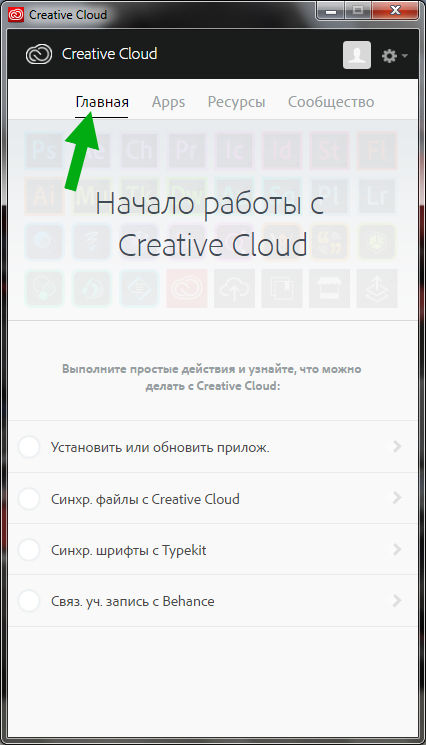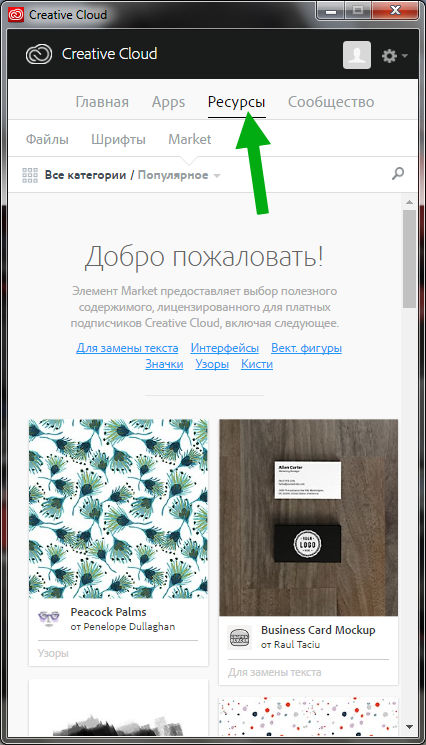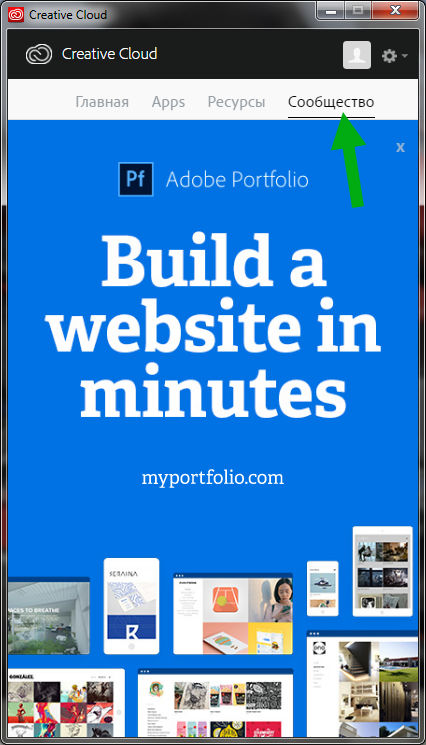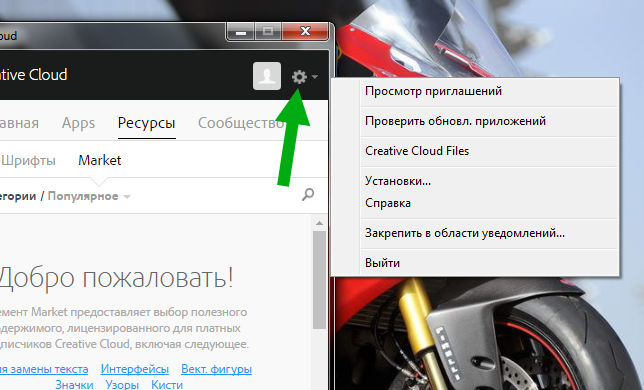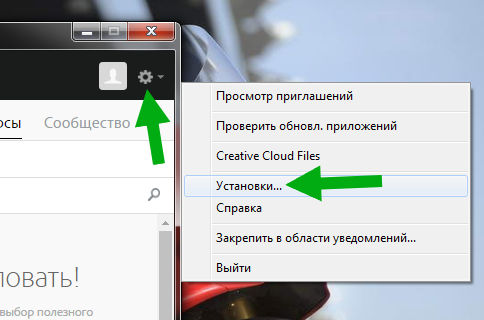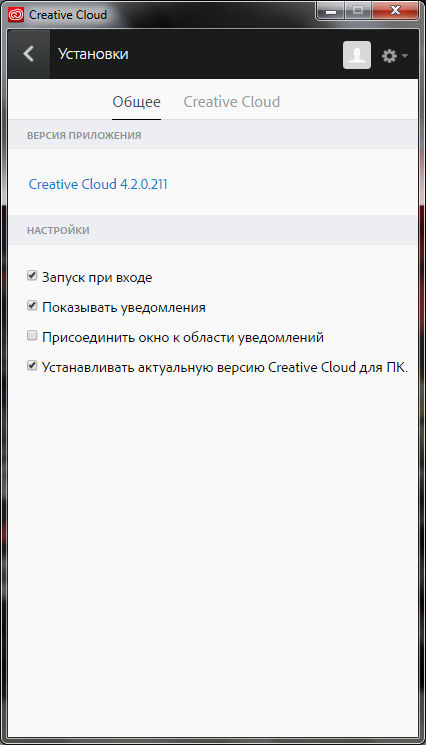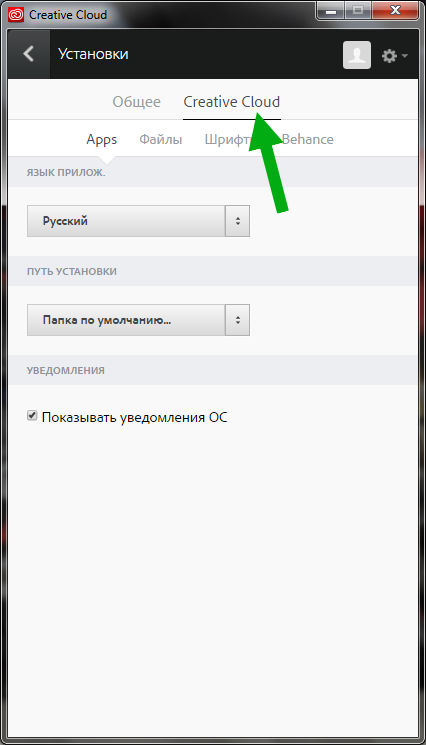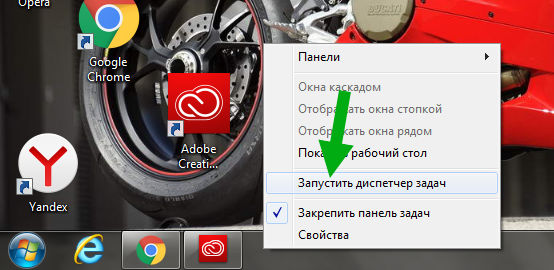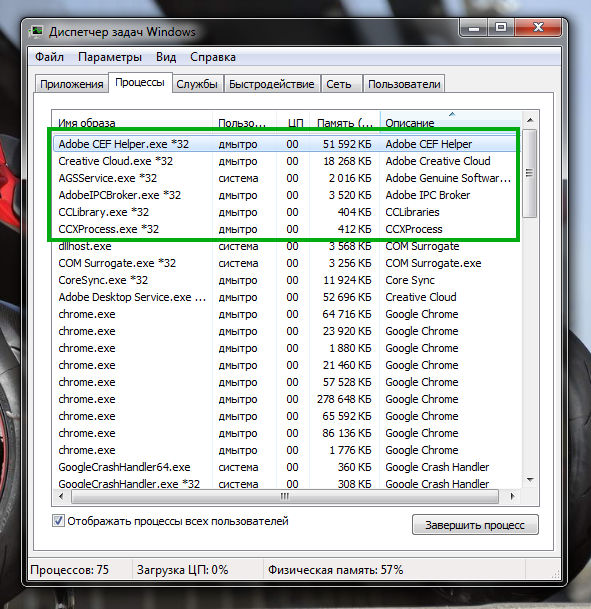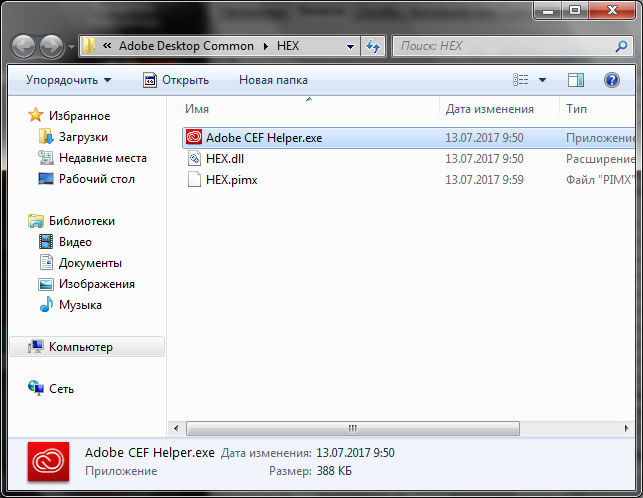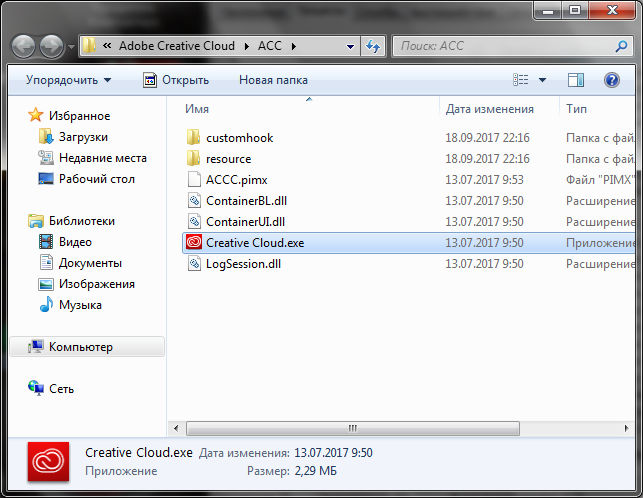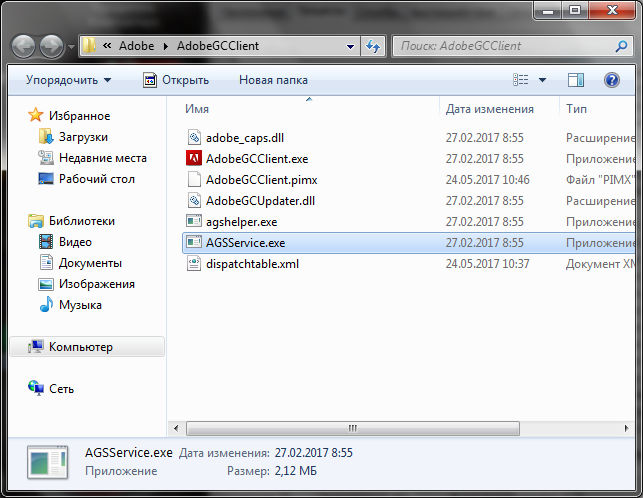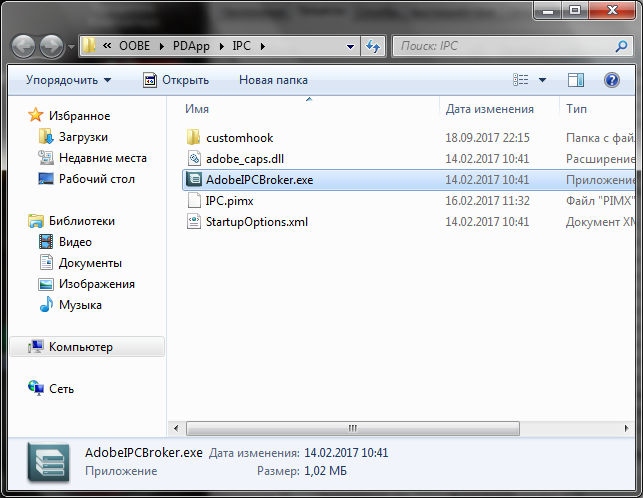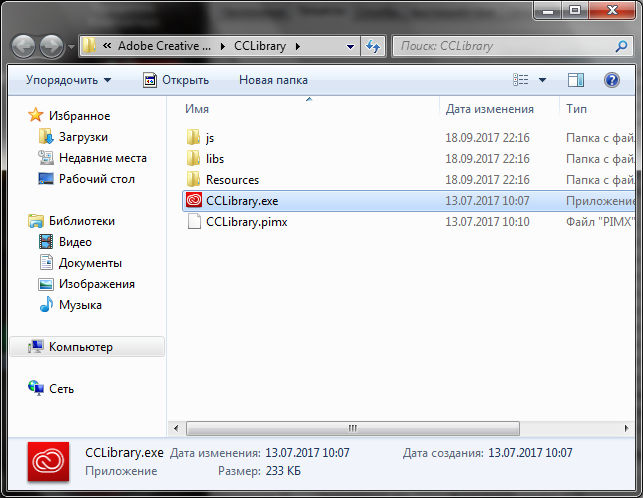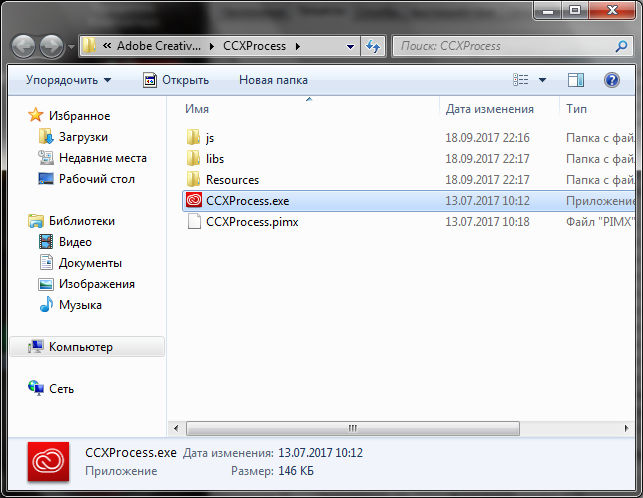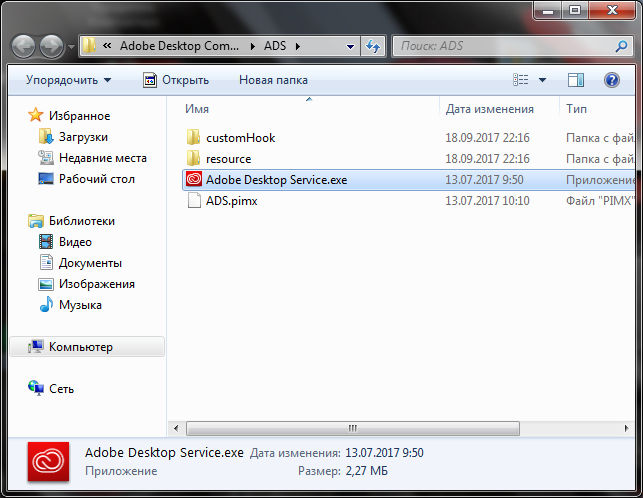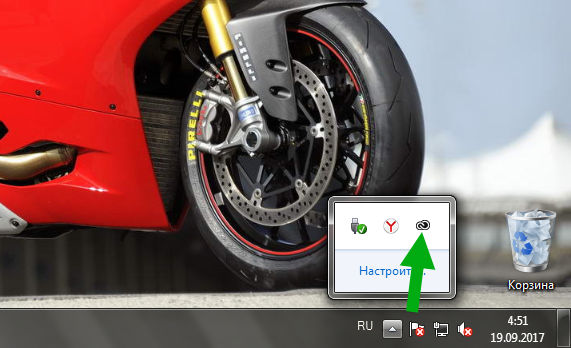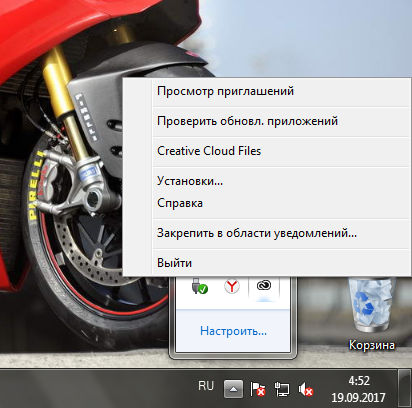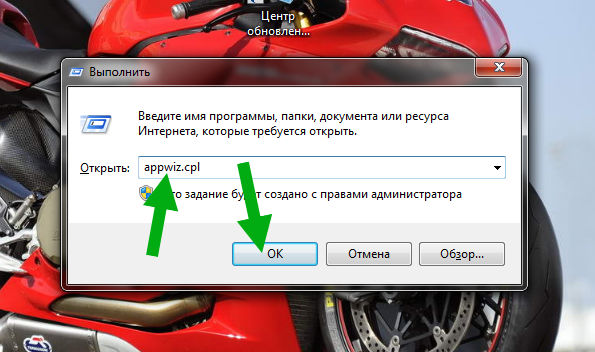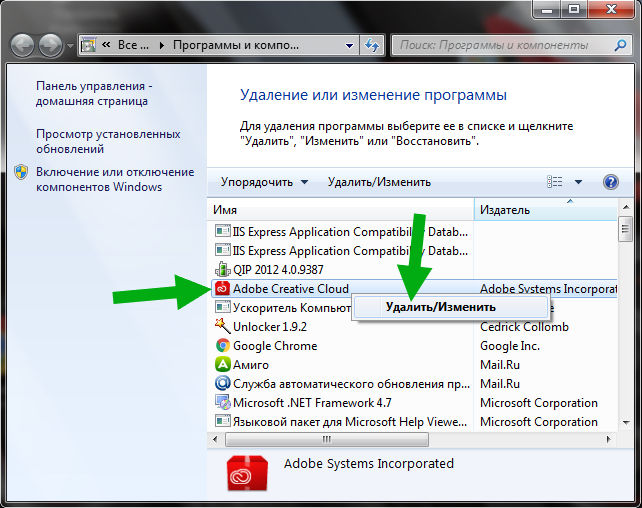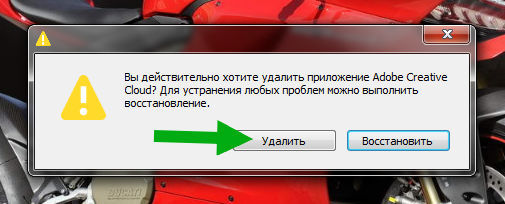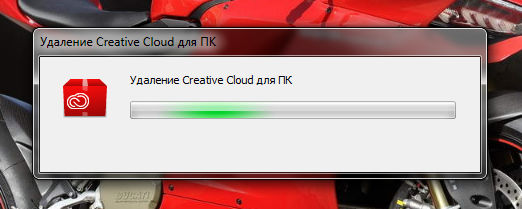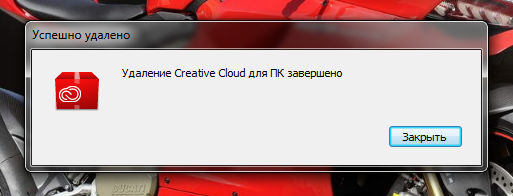удаление приложения creative cloud для настольных пк
Удаление продуктов Creative Cloud
Узнайте о том, как можно удалять приложения Creative Cloud с клиентских компьютеров и возвращать лицензии обратно в общий пул.
Adobe прекратила разработку и поддержку Creative Cloud Packager. Мы не рекомендуем использовать Creative Cloud Packager для удаления приложений Creative Cloud.
Способ 1. Использовать установленный пакет
Используйте этот способ, если у вас есть файлы пакета, загруженные из Admin Console.
Способ 2. Удалить выбранные версии приложения
Используйте этот способ, если у вас есть файлы пакета и вам нужно удалить выбранные версии приложения.
Способ 3. Использовать пакет удаления
Используйте этот способ, если у вас нет файлов пакета, загруженных из Admin Console.
При использовании этих способов плагины удалены не будут. Чтобы удалить плагины, загрузите Инструмент командной строки Adobe Extension Manager через Admin Console > Пакеты > Инструменты.
Не рекомендуем использовать стандартные процедуры удаления, предусмотренные в вашей операционной системе (например, удаление с помощью утилиты добавления и удаления приложений в Windows или методом перемещения в корзину в macOS).
Это может удалить информацию о продукте, при этом информация о лицензии не будет удалена с ПК или Admin Console.
Способ 1. Использовать установленный пакет
Пакеты, которые вы создаете (и развертываете) на клиентских компьютерах, также можно использовать для удаления тех же приложений Creative Cloud, которые вы устанавливали с помощью этого пакета. Кроме того, когда вы используете пакет для удаления приложений, лицензии, установленные на клиентских компьютерах, удаляются и возвращаются обратно в пул развертывания. Таким образом, после выполнения этой процедуры удаления приложений вы можете посмотреть обновленную информацию о количестве лицензий на вкладке «Обзор» в Admin Console.
На клиентском компьютере перейдите в папку, содержащую файл пакета, скачанный при создании пакета на вкладке «Пакеты» в Admin Console.
Используйте процедуру удаления пакета, предусмотренную в операционной системе клиентского компьютера.
Удаление приложения Creative Cloud для настольных ПК
Adobe не рекомендует удалять приложение Creative Cloud для настольных ПК. Если нужно удалить, загрузите предложенное приложение для деинсталляции, чтобы удалить приложение Creative Cloud для настольных ПК.
Adobe рекомендует не удалять приложение Creative Cloud настольных для ПК. Но в некоторых случаях, например при повреждении файлов приложения Creative Cloud для настольных ПК или при ошибке установки приложений Creative Cloud, может потребоваться удаление приложения Creative Cloud для настольных ПК.
Например, при обновлении приложения Creative Cloud для настольных ПК может появиться следующее сообщение об ошибке:
Не удалось обновить приложение Creative Cloud для ПК. (Код ошибки: 2)
Если возникает такая ошибка, выполните указанные ниже действия, чтобы удалить, а затем повторно установить приложение Creative Cloud для настольных ПК.
Примечание.
Если необходимо удалить приложение Creative Cloud для настольных ПК, загрузите и запустите инструмент удаления для вашей операционной системы. Чтобы выполнить удаление, необходимы права администратора.
Удаление приложения Creative Cloud для настольных ПК в Windows
Перед запуском деинсталлятора убедитесь, что все ваши файлы уже синхронизированы. Файлы, которые не синхронизированы с вашей учетной записью Creative Cloud, могут быть потеряны.
Загрузите деинсталлятор для вашей версии Windows:
Windows 10, 8, 7 (64-разрядная)
Windows 10, 8, 7
(32-разрядная)
Извлеките содержимое архивного файла.
Дважды щелкните исполняемый файл.
От программы установки поступит запрос для подтверждения удаления приложения Creative Cloud для настольных ПК. Посмотрите сообщение и выберите Удалить.
Программа удаления удалит приложение с компьютера и выведет сообщение с подтверждением. Нажмите Закрыть.
Удаление приложения Creative Cloud для настольных ПК на macOS
Перед запуском деинсталлятора убедитесь, что все ваши файлы уже синхронизированы. Файлы, которые не синхронизированы с вашей учетной записью Creative Cloud, могут быть потеряны.
Загрузите деинсталлятор для вашей версии macOS:
macOS v10.12 или более поздней версии
Компьютеры Apple M1
macOS v10.11 или более ранние версии
Извлеките содержимое архивного файла.
В зависимости от параметров безопасности при открытии программы удаления из подключенного файла DMG может появиться предупреждение. Выберите Открыть для продолжения.
Удаление в фоновом режиме приложения Creative Cloud для настольных ПК (только для версии Creative Cloud для предприятий)
Перед запуском деинсталлятора убедитесь, что все ваши файлы уже синхронизированы. Файлы, которые не синхронизированы с вашей учетной записью Creative Cloud, могут быть потеряны.
Выполните действия, описанные ниже, для удаления в фоновом режиме приложения Creative Cloud для настольных ПК из SCCM.
Создайте на компьютере с сервером SCCM папку и поместите в нее исполняемый файл Creative Cloud Uninstaller. Исполняемый файл можно взять с любого компьютера, на котором установлена актуальная версия приложения Creative Cloud для настольных ПК. Исполняемый файл расположен по адресу:
Создайте новый пакет и используйте папку, созданную на предыдущем шаге, в качестве источника.
Создайте программу и используйте команду Creative Cloud Uninstaller.exe –u для удаления приложения Creative Cloud для настольных ПК.
Запустите данную программу из точки распространения на всех клиентских компьютерах, где нужно удалить приложение Creative Cloud для настольных ПК.
Примечание.
Удаление приложения Creative Cloud для настольных ПК возможно только после удаления из системы всех приложений Creative Cloud (а именно: Photoshop, Illustrator и Premiere Pro).
Как удалить Adobe Creative Cloud
В некоторых ситуациях, например, при повреждении внутренних компонентов Creative Cloud, а также при невозможности установки или обновления связанного приложения, в частности, Photoshop, может потребоваться переустановка платформы. Но прежде чем заново скачивать программу на ПК, необходимо полностью удалить Adobe Creative Cloud и почистить систему от остаточных файлов.
Деинсталляция
Adobe Creative Cloud – межплатформенное приложение, без которого невозможно установить, обновить или синхронизировать любую из связанных программ от разработчика Адоба. Без него невозможно обновить шрифт или загрузить библиотеку, поэтому производитель не советует просто так удалять данный софт с компьютера.
Делать это нужно лишь в крайнем случае, например, когда возникают критические ошибки в работе программы, которые не позволяют установить или обновить тот или иной компонент, в том числе сам Клауд. В подобных ситуациях необходимо следовать инструкции по удалению элементов программы с ПК.
Обратите внимание! Ошибка с кодом 2 – самая распространенная у пользователей. Ее суть состоит в том, что при попытке доступа к программе система выдает юзеру сообщение о том, что обновить ее не удалось. Тут спасет только удаление приложения с компьютера.
Сам процесс деинсталляции будет зависеть от вида ОС.
Windows
Чтобы правильно удалить Adobe Creative Cloud с Виндовс, нужно совершить несколько действий:
Mac OS
Для владельцев гаджетов от Apple подойдет следующая инструкция по удалению Адобе Клауд:
В фоновом режиме
Для владельцев корпоративной версии Creative Cloud подойдет метод фонового стирания данных с компьютеров из SCCM:
Особые ситуации
Уничтожить полностью межплатформенное приложение можно только после того, как в системе не останется установленных Illustrator, Photoshop и Premiere Pro. Система просто не даст удалить Адобе Креатив Клауд без деинсталляции данного софта.
Для того чтобы очистить приложения с помощью Креатив Клауд, потребуется:
Но что делать, если программа не запускается и ликвидировать приложения встроенными средствами Адоба не получается? В данном случае придется воспользоваться одной из доступных утилит, таких как:
Можно также очистить компьютер самостоятельно с помощью стандартных методов Windows. Для этого:
После этого потребуется очистить реестр от остаточных файлов:
Обратите внимание! Ручная чистка реестра подходит лишь для продвинутых пользователей и не является эффективной. Поэтому следует воспользоваться одной из доступных утилит.
Чтобы стереть ненужные приложения в CCleaner:
Важно! Нужно понимать отличие между функциями «Delete» и «Uninstall». Первая означает, что приложение в CCleaner будет скрыто в списке, но не стерто с жесткого диска. Поэтому рекомендуется использовать метод деинсталляции.
После того как Illustrator, Photoshop и Premiere Pro будут стерты из системы, следует почистить реестр от остаточных файлов:
Аналогичные действия выполняются в утилите Revo Uninstaller:
990x.top
Простой компьютерный блог для души)
Adobe Creative Cloud что это за программа и как удалить?
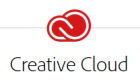
Читаю дальше. Пишется что Adobe Creative Cloud это быстрый запуск и обновление программ (имеется ввиду наверно адобовские проги), общий доступ к данным Creative Cloud, а также управление этими данными. Также есть загрузка каких-то шрифтов из Adobe Typekit и каких-то высококрутых ресурсов royalty-free и все это через программу Creative Cloud. Можно демонстрировать свой типа творческий проект на Behance (тоже не понятно что за дичь). Но знаете что пишется еще? Что самое главное это то что Creative Cloud всегда под рукой и можно спокойно сосредоточится на творчестве! Ну что тут сказать, эта прога получается для каких-то творческих челов, ну там художники, дизайнеры, короче которые что-то творят…
Ладно уж. Давайте посмотрим что вообще эта за прога Adobe Creative Cloud, я ее попробую скачать на тестовый ПК и вам покажу, надеюсь проблемасов не будет. Значит я скачал с официального сайта Adobe Creative Cloud, скачался установщик CreativeCloudSet-Up.exe:
Я его запустил и думал что все сейчас будет хорошо.. В общем оно потом там что-то начало качаться:
Качалось оно не так уж и быстро, но может это трабла в интернете, он реально не очень быстрючий. Ну так вот, после того как скачалось там, то было окошко, где нужно ввести логин и пароль.. Тут сразу мысль прискакала, какой такой логин и пароль? Блин, это нежданчик подумал я. Но так как мне было жуть как любопытно что это за прога, я зарегился прямо в этом окне, к счастью сложняка не было! Я бы вам показал картинку, но дело в том, что я это пишу уже после того как я зарегился, а вот сделать картинку процесса что-то не додумался…
Ну так вот, я зарегился, авторизовался типа и вот как выглядит программа Adobe Creative Cloud, гляньте:
Кстати на рабочем столе и ярлык появился такой:
Как вам внешний вид Creative Cloud? Если брать только внешнюю часть, то как по мне, выглядит хорошо.
Для чего нужна программа Creative Cloud? Как я понимаю это некий менеджер программ от Adobe. При помощи Creative Cloud вы можете поставить проги такие как Photoshop, Lightroom, Illustrator, ну и другие, их там не мало. То есть Creative Cloud это как бэ центр управления продуктами Adobe, понимаете? Вот смотрите, верху Creative Cloud есть вкладки, вот я выбрал вкладку Главная:
Вкладку Apps пропускаем, я ее показал вверху уже, а вот вкладка Ресурсы:
Кстати на вкладке Ресурсы там есть еще подвкладки такие как Файлы, Шрифты, Market. Не особо понимаю для чего это все, однако немного интересненько… Но сейчас нет времени с этим разбираться
Также в правом верхнем углу есть кнопка-шестеренка, если ее нажать, то будет меню проги:
Вообще слово Creative мне сразу напомнило компанию, которая занимается звуковыми картами, она также называется. Я сначала даже подумал что это прога от этой компании, а не от Adobe, такие дела господа.
Давайте посмотрим на настройки Creative Cloud, для этого откроем меню проги и там выберем пункт Установки:
Вот собственно и настройки:
Смотрите, особых настроек тут нет. Можно снять галочку с Запуск при входе, чтобы прога сама не запускалась, также можно отключить уведомления, короч настроек реально маловато. Но это в настройках открыта вкладка Общее, а есть еще вкладка Creative Cloud, давайте и ее активируем:
Ну тут тоже не особо много настроек. Короч ладно, скажу только что ничего тут сложного нет, если вы примите решение что будете пользоваться Creative Cloud, то разобраться в настройках вам думаю не будет сложно
Теперь посмотрим под какими процессами работает Creative Cloud.. Запускаю диспетчер:
Иду на вкладку Процессы, смотрю там.. И вижу что работают там такие процессы как Adobe CEF Helper.exe, Creative Cloud.exe, AGSService.exe, AdobeIPCBroker.exe, CCLibrary.exe, CCXProcess.exe:
То что это все процессы от Adobe, то эта инфа стопроцентная, поверьте. Однако что еще интересно, процессы не запускаются из одной папки. Ну вот смотрите, Adobe CEF Helper.exe запускается вот отсюдова:
C:\Program Files (x86)\Common Files\Adobe\Adobe Desktop Common\HEX
Процесс Creative Cloud.exe отсюдова запускается:
C:\Program Files (x86)\Adobe\Adobe Creative Cloud\ACC
C:\Program Files (x86)\Common Files\Adobe\AdobeGCClient
C:\Program Files (x86)\Common Files\Adobe\OOBE\PDApp\IPC
C:\Program Files (x86)\Adobe\Adobe Creative Cloud\CCLibrary
C:\Program Files (x86)\Adobe\Adobe Creative Cloud\CCXProcess
Ну как вам? МНЕ КАЖЕТСЯ ЧТО МНОГОВАТЕНЬКО ПРОЦЕССОВ ТО.
Кстати потом еще нашел процесс CoreSync.exe, это типа от проги Adobe Sync, синхронизация чего-то вроде как…
Блин, ребят, нашел еще один процесс. Это Adobe Desktop Service.exe, прикиньте? Процесс запускается из этой папки:
C:\Program Files (x86)\Common Files\Adobe\Adobe Desktop Common\ADS
Блин ребят, что-то процессов то многоватенько воообще!
Совсем забыл. Программа Creative Cloud также ставит и иконку свою в трей, вот она:
А если по ней нажать правой кнопкой, то будет такая менюшка:
Но мы эту менюшку уже видели. Она вызывается и кнопкой-шестеренкой в самой проге! Кстати тут видите есть пунктик Creative Cloud Files? Вот если его выбрать, то откроется папка Creative Cloud Files, для чего она я точно не знаю. Я почитал в интернете, все верно, эта папка для тех файлов, которые вы хотите чтобы хранились в облаке. Получается что в Creative Cloud есть облачное хранение файлов, вот прикол. Но что еще интересно, при наличии полного членства в Adobe Creative Cloud или если у вас есть подписка на отдельное приложение, то тут вам дают 20 гигов облачного пространства. А если платного ничего нет, то вроде как дают 2 гига всего. Ну а если Creative Cloud для рабочих групп/корпораций, то там все 100 гигов дают вам, что не хило.
Так ребята. Я все понимаю. Но пора уже наводить порядок. Согласны? Ну смотрите. Я буду наводить марафет на компе. Если хотите, можете сделать тоже самое.
Как удалить Adobe Creative Cloud с компьютера полностью?
Да, все верно. Я решил удалить Adobe Creative Cloud, потом еще почистить систему от следов, ну и потом еще на десерт почистить систему вообще от мусора всякого. Вы со мной? Ну смотрите, как хотите, уговаривать не буду…
Поехали. Зажимаем Win + R, появится окошко, вы туда вставляете эту команду:
Появится окно со списком программ, которые стоят у вас на ПК. Здесь нужно найти Adobe Creative Cloud, нажать правой кнопкой и выбрать там Удалить:
Нажали? Океюшки! Теперь нужно подтвердить выбор ваш, нажимаете Удалить:
Начался магический и таинственный процесс удаления:
Хм, удаляется уже где-то минуты две. А программка то такая маленькая, согласны? Тем не менее, как мы видели, добра она в комп занесла нормально так, прилично.. Куча процессов.. Я даже не сказал, что служба там тоже поставилась от Adobe, наверно и в автозагрузон прописалось что-то.. Даже комп немного потормозил.. Короче ребята удалялось оно в итоге минуты три, это многовато.. Но удалилось все таки:
Дополнительная чистка ПК от следов Creative Cloud
Итак, мы удалили Creative Cloud. И тут вопросец, на этом все? А я отвечу. Нет, не все. Желательно еще почистить от следов Creative Cloud. Зажимаем Win + E, появится окно, там в правом верхнем углу есть текстовое поле, туда вставляете Creative Cloud и ждете:
Ну и набираемся терпения и ждееемс.. Вот хотите по чесноку скажу? Думал что много не найдется.. А нашлось ребятки не так уж и мало, а ну гляньте:
Это что творится то? Почему Creative Cloud за собой мусорок не убирает? Эх, что за прикол то! Ребята, важнецкий момент! Короче видите тут папку Creative Cloud Files? Там могут быть ваши файлы, ну которые в облаке. В общем смотрите, не удаляйте эту папку, если там есть нужные файлы, проверьте на всякий пожарный что внутри, окей? Понимаете о чем я? Ну короче я думаю вы уже раскусили что нужно делать, нужно просто брать и все это удалять, так бы сказать подметать следы. Выделили все файлы и папки, нажали правой кнопкой и выбираете Удалить:
Потом выскочит окошко с текстом мол реально ли хотите удалить файлы или шутите? Ну конечно реально, жмем Да:
Итак, внимание, у меня все пучком удалилось:
Нет слов, это просто суперчик, с первого раза и все пучком без гемора, слезы от радости…
Хм, что теперь? Не расслабляйтесь, у нас еще одна задача. Чистка реестра. А что делать, чистить будем наполовину что ли? Нет, это не по нашему, так не пойдет, мы серьезные ведь люди! Жмем Win + R, вставляем команду:
Жмем ОК, запустится его величество редактор реестра:
Это крутая и мощная программа. Содержит в себе огромное количество всякой непонятной дичи. Но ничего тут просто так не трогаем, а то будут проблемасы. В этом окне зажимаем Ctrl + F, будет окошечко поиска, туда пишем Creative Cloud, напротив жмем кнопульку найти:
И я опять честно говоря не знаю найдется что-то или нет.. Но посмотрим… Поиск то стартанул:
Хм и вот первый кадр:
Так, стоп. Нужно вам сказать в двух словах что вообще тут происходит, верно? В этом окне идут разделы и ключи. Находиться оно будет по одному. Все что нашлось, это все содержит в себе Creative Cloud: или в названии или в содержании! Это все удаляем. Потом нажимаем F3, чтобы поиск поехал дальше. Потом снова что-то найдется и это тоже удаляем и так пока не выскочит сообщение что ничего уже йолки палки не нашлось. Удалять просто: жмете правой кнопкой по разделу/ключу и в менюшке выбираете Удалить, все стандартно. Вот вверху на картинке нашелся ключ, жмем правой кнопкой и выбираем Удалить:
Еще раз, если кажется что ключ не имеет отношения к Creative Cloud, то нажмите по нему два раза и все поймете. Как нажали Удалить, то будет такое предупреждение, ну короче жмем Да:
Если найдется раздел, то его тоже удаляете. Но у меня разделов не было! Было два или три ключа и потом такое окошечко:
В общем такие дела.
Общая чистка системы при помощи CCleaner
Ребята, вас доставать особо не буду. Просто напишу пару слов. Короче существует прога CCleaner, знаете? Нет? Ну это вы зря! Почитайте о ней в интернетах. Прога эффективно очищает комп от мусорных файлов. Скачиваете, ставите, она бесплатная и без вирусов (если качать с официального сайта конечно). Потом запускаете ее, в разделе Очистка нажимаете Анализ:
Будет искаться мусор на ПК, когда найдется, то нажимаете Очистка:
ВОТ И ФСЕ! Сложняк? Нет, сложняка нет! А значит можете попробовать навести генеральную уборочку в компе.
Единственное что, я посмотрел потом в диспетчер задач, а процесс AGSService.exe там остался. Вот подлец. Но я с этим разберусь, но не в этот раз! Узнаю откуда ноги растут в общем.
Ребята, признаюсь, я выдохся 
Adobe Creative Cloud что это за программа и как удалить? : 7 комментариев
Хорошая статья, автор все описал в деталях.
Удалить Creative Cloud очень просто, как например делаю я:
1. Выйти из аккаунта Adobe Creative Cloud, а не из программы, запустив ее и нажав на иконку профиля, нажать выйти! Будет запрос на предложение выйти, согласиться!
2. Остановить и удалить службы AdobeUpdateService и AGSService
sc stop «AdobeUpdateService»
sc delete «AdobeUpdateService»
sc stop «AGSService»
sc delete «AGSService»
3. Запустить утилиту удаления Creative Cloud Uninstaller
4. Перезагрузиться
5. Почистить реестр
6. Пойти попить кофе!
Спасибо за дополнение, кому-то явно пригодится
День добрый!У меня установлены Фотошоп и ПроШоу. Если я удалю Creative Cloud, то не зацепит ли эти проги?Удаляю обычно Revo Uninstaller.Он и реестр хорошо чистит.
Честно — не знаю.
Самое разумное не искать ответ в интернете, а сразу написать в поддержку Adobe.
Спасибо за совет.Так и сделаю.
Дорогой друг,а у меня не удаляется Adobe Creativ Cloud,удалял из программы и компоненты,пишут-«Не получилось удалить платформу Сreative Cloude для настольных ПК. На компьютере установлены приложения Сreative Cloude,для корректной работы которых необходимо его присутствие.» И что мне делать не удалять же программу фотошопа,она мне нужна?
В принципе все верно. Удалять Adobe Creativ Cloud вроде как не очень можно, если стоять программы от Адобе. По сравнению с ними Adobe Creativ Cloud вряд ли грузит комп или мешает ему работать нормально.